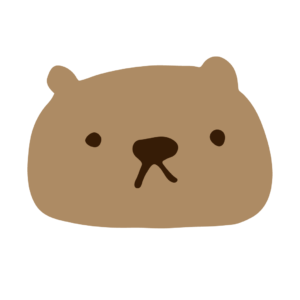といった疑問を解決する記事です。
私個人は一人暮らしを始めてからずっとノートパソコンを使用しています。
コスパが一番良いからです。
ですが、使用用途や部屋の広さによってその人に一番合うパソコンは変わってきます。
なので、本記事ではタブレット・ノート・デスクトップパソコンの3種のメリット・デメリットを比較し、どういった人にそれぞれのタイプが向いているのか解説しています!
最後の方では、どこで買うのがお得なのか、ネットで買うのはリスクがあるのかなどについても触れていますよ。
少し長くなってしまったので、気になる所だけ読みたい方は目次からお飛びください。
それではレッツパソコン選び!
一人暮らしのパソコンは人によってどれが良いか変わる

その人の使用用途や部屋の大きさによってどのタイプのパソコンがおすすめなのかは変わります!
なのでまずはじめにそれぞれのパソコンがどんな人に向いているのかお話ししていきたいと思います。
自分がどんな用途で使おうとしているかイメージしながら読んでいただくと、どれがいいのか分かりやすいです!
タブレットがおすすめな人
- 動画視聴やアプリを楽しみたい
- イラストを描きたい
- スマホの感覚で使いたい
- 出来るだけ安い商品が欲しい
- 持ち運んで使う予定
- 部屋が6畳以下
ノートがおすすめな人
- タブレットの機能では足りない人
- 文書作成やデザインなど、しっかりと作業をしたい人
- でも持ち運びもしたい人
- 色々調べてもどのパソコンがいいか分からない人
- 6畳以下の部屋の人
デスクトップがおすすめの人
- 動画編集など高負荷な作業をゴリゴリしたい
- PCゲームを楽しみたい
- お金に余裕がある
- 8畳か2K以上の部屋の人
タブレットPCは動画視聴・ゲームアプリやイラスト作成向け
タブレットがおすすめな人
- 動画視聴やアプリを楽しみたい
- イラストを描きたい
- スマホの感覚で使いたい
- 出来るだけ安い商品が欲しい
- 持ち運んで使う予定
- 部屋が6畳以下
タブレットは3つの中でも一番軽量で安価という特徴があります。
また、特にイラストを描く人にはタブレットが一番おすすめです!
画面にそのまま描けるので紙に書いている感覚でイラスト制作ができるからです。
指で操作はしづらいのでタッチペンを買うと◎
また、紙の質感を模したフィルムもあるので、それを貼るとより紙に書いているような感覚で描けておすすめです!
私もイラストを描く目的で下記の4点セットで購入しました^^
ノートパソコンにも搭載されているM1チップ!
何よりパープルの色味が可愛すぎます…
せっかくiPad買うんだから純正で揃えよう!と思いこちらも買いました。
マグネットでiPadにペタっとくっつきそのまま充電できて使い勝手抜群です◎
タッチペンも収納できるケース!
安いのにカラバリ豊富◎
タッチペン先からザラザラとした紙の質感が伝わってくる商品です。
普通のフィルムの上から描くよりも変な滑りがないので、綺麗にイラストが描けます◎
ノートPCは文書作成などライトな作業をしたい人向け
ノートがおすすめな人
- タブレットの機能では足りない人
- 文書作成やデザインなど、しっかりと作業をしたい人
- でも持ち運びもしたい人
- 色々調べてもどのパソコンがいいか分からない人
- 6畳以下の部屋の人
ノートパソコンはタブレットよりも高機能かつ持ち運びができるのが特徴です。
デスクトップパソコンより機能は劣りますが、場所を取らずにどこでも作業が出来る点が最大の強み!
1台で文書作成やデザインなど、幅広い作業ができるのでどのタイプのパソコンを買うか迷っている人にもおすすめできます。
デスクトップPCは動画編集など重めの作業をしたい人向け
最後にデスクトップパソコンがおすすめな人です。
デスクトップがおすすめの人
- 動画編集など高負荷な作業をゴリゴリしたい
- PCゲームを楽しみたい
- お金に余裕がある
- 8畳か2K以上の部屋の人
デスクトップパソコンはこの3つの中で一番高性能です。
そのため、高負荷な作業をやりたい人はこちらを選ぶと失敗が無いと思います。
性能が良いということは高価でもあるということなので、お金に多少の余裕がないと購入は難しいですね…
また、デザインソフトを開きながら写真加工もするといった複数の作業を行う場合もノートパソコンではパワー不足になる可能性もあるので、デスクトップがおすすめです。
ただ、パソコンの他にデスクや椅子が必要になるので、必然的に場所を取ります。
なので、部屋が広めの人向けのパソコンでもあります。
決められない時はノートPCがおすすめ!
結局どれがいいか分からないという人にはノートパソコンがおすすめです。
なぜなら、ノートパソコンが一番コスパが良いからです。
タブレットだと他にこれもやりたいなーと思ったときに機能が足りないことが多い。
デスクトップは買ったはいいけど大きくて邪魔だしオーバースペックになりがちなのです。
その中間にあるノートパソコンこそ、迷っている人にとっては最適ですよ~
それぞれのメリット・デメリット

ここからは、それぞれのメリットとデメリットを3つずつ紹介しますね!
1つずつ掘り下げていきます~
タブレットPCのメリット
タブレットのメリット3つです。
メリット
- 一番軽量のため持ち運びに便利
- 面倒なセッティングが要らない
- タッチペンや指で直感的に操作でき使いやすい
↓ノートパソコンと比べるとこのくらいの小ささ!
鞄にもサッと入れられるサイズと軽さなので、持ち運びに一番便利なのが◎

と思いませんか?
でもタブレットなら面倒な設定は要らず、箱を開けてから数分で使えるのもメリット!
ネットで購入すれば、わざわざお店に行く時間も節約できるので便利です。
(私もネットで買いました)
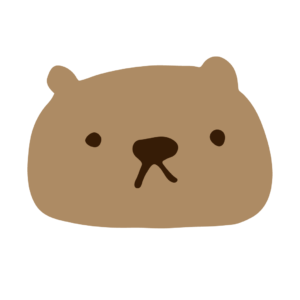
直感的に操作できるため、スマホのように使いやすいのもメリットです。
いい意味でも悪い意味でもパソコンらしくないのがタブレットですね。
ちょっとした調べものや動画視聴には最適です◎
タブレットPCのデメリット
デメリット
- キーボードがないため文書作成に向かない
- スペックが基本的に低い
- 画面が小さいため細かな作業には向いていない
基本的にキーボードが付いていないため、文字を打つ作業が苦手。
なので、キーボード入力が必要な作業がメインになるのであればタブレットではなく、ノートの方がおすすめです◎
軽量でサイズが小さいため、ノートやデスクトップと比べるとスペックは低いのもデメリットの1つ。
本体を小さく・軽くするためには余計な機能を付けることが出来ないからです。
ただ、最近は高性能なタイプも出てきていますので使用用途に合った端末を選ぶのが重要!
動画視聴やゲームアプリなどのスマホの延長線上で使うのであれば、スペックが低くても問題はないのでこのデメリットは気にならないかもしれません。
ノートやデスクトップパソコンに比べると液晶画面が小さいです。
軽量・小さいを優先しているからですね。
私はイラストを描く用でタブレットを購入しましたが、もっと大きい画面のものを買えばよかったなーと少し後悔しております…
イラストを描いていて、この線だけを消したいという時にノートパソコンだとサッと出来てしまうのですが、タブレットだと誤って違う場所を触ってしまうためです。
ゲームをタブレットでやろうとしている人もできるだけ大きめの画面を選んだほうが良いですよ◎
ノートPCのメリット
メリット
- 十分なスペックかつ持ち運びできる
- これ1台でどこでも作業ができる
- タッチパッド付で省スペース
ノートはタブレットとデスクトップパソコンの良いとこ取りなヤツです!
タブレットよりもスペックが高く、かつ持ち運びができるサイズと重さ。
自宅にいても、実家にいても、滞在先のホテルにいても、旅行中のアメリカにいても(?)どこでも作業ができるって革命ですよね!
そのため、ノートパソコンだけで仕事してますみたいな人もよくいますよね。(羨ましい…)
このようなタッチパッドが付いているのも特徴です。
マウスの役割をしてくれるので、ここで指を滑らすだけで、簡単に作業が出来てしまいます。
マウス分のスペースが要らないので机で作業するとしても省スペース。
ベッドや膝の上などでも作業できるのが、デスクトップにはない利点です◎
ノートPCのデメリット
ポイント
- 高負荷な作業はフリーズしがち
- ディスプレイに目が近くなる・肩がこる
- 同様の性能でデスクトップより割高
動画編集やアニメーション作成などの高負荷な作業になると、動きが遅くなったり、フリーズしやすいです。
ソフトをいくつも立ち上げた状態で作業していても動きが重たくなります。
そのため、がっつり作業がしたい!という人はデスクトップを選んだほうが無難だと思います。
また、ノートパソコンはキーボードを動かすことができないので、自然とディスプレイに体や目が近くなります。
なので私の感覚ですが、デスクトップで作業をしている時よりノートの時の方が疲れやすく体がバキバキになります…
30分に一度くらいは軽く体操をしたりディスプレイから目を離すなどの休憩をすると結果的に集中が持つのでおすすめ◎
デスクトップPCのメリット
メリット
- 高負荷な作業もサクサクできる
- 作業環境が良い
- パソコンや周辺機器に詳しくなる
ノートパソコンではフリーズしてしまうような高負荷な作業もデスクトップパソコンではお手の物です。
動画編集やPCゲームなどをしたい方はデスクトップ一択ですね。
また、デスクトップパソコンを買うと、それを置く机や椅子など、環境を整えると思います。
そのため、しっかりとした環境で作業ができるので、長時間の作業向きです。
デスクトップパソコンは色々な付属パーツやオプションがあります。
なので、調べているうちに嫌でも知識が身につくはずです。
私も動画編集がしたくてデスクトップパソコンを調べていましたが、見るべき場所が多すぎて挫折しました笑
そのくらい大変ですが、購入して設置まで出来ればパソコン周辺について知識が溜まっているはず!
それもメリットですね!
デスクトップPCのデメリット
最後にデメリットです。
ポイント
- 設置した場所でしか作業できない
- パソコンデスクや椅子を買う必要あり
- 見た目がゴツい
常時電源を使用するので設置したその場でしか作業ができません。
重量も重いものが多いので簡単に移動できないのもデメリットですね。
設置する場合は配線や使うスペースなど計画を立てて行う必要があります。
また、デスクトップパソコンを床に置いて使う人はいないですよね?笑
大体はパソコン用の机と椅子を買うはずです。
そうすると場所も取りますし、余計にお金がかかります。
一人暮らしにはどちらの点も手痛いですね…
ノートパソコンやタブレットはスタイリッシュなものも多いですが、デスクトップはなかなかゴツイです。
女性の部屋にあったら、
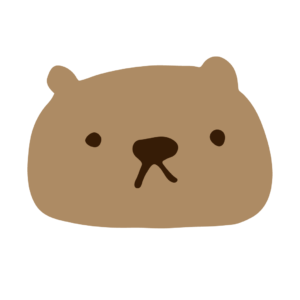
って私は思います。
(私はです。)
また、配線が必要になるので、それで見た目が雑多になるのもデメリットですね。
パソコンデスクは一人暮らしの部屋に置ける?


という疑問にここからはお答えしていきます!
文字だけでは分かりづらいと思うので、イラストを用いて部屋のレイアウトのシミュレーションをしてみましたよ~
部屋に置く家具の種類や大きさは人によって違うと思いますが、下記の最低限の家具を置くと仮定しています。
- テレビ
- 机
- ベッド(布団)
- カラーボックス(収納棚)
また、そもそもですが、
一般的な畳には4種類あり、それぞれ大きさが違うので同じ6畳でも物件によって広さが違ったりするそうです。
(私も初めて知りました…)
畳の種類
- 京間:西日本で多く使われており、関西・中国・四国・九州がこのタイプ
- 中京間:主に愛知・岐阜・三重。近畿や四国、東北でも使用
- 江戸間:東京を中心とした関東地方をはじめ、静岡以北のエリアで使用
- 団地間:地域に関係なく、公団住宅・アパート・マンションなどの共同住宅で使用
今回は東京を中心とした関東で主に使用されている「江戸間」の広さでシミュレーションします。
【図解】江戸間とは?京間・団地間との違い、広さと畳の大きさまとめ
6畳は他の家具がなければ置ける
早速ですが、6畳にパソコンデスクを置いた場合こんな感じです。
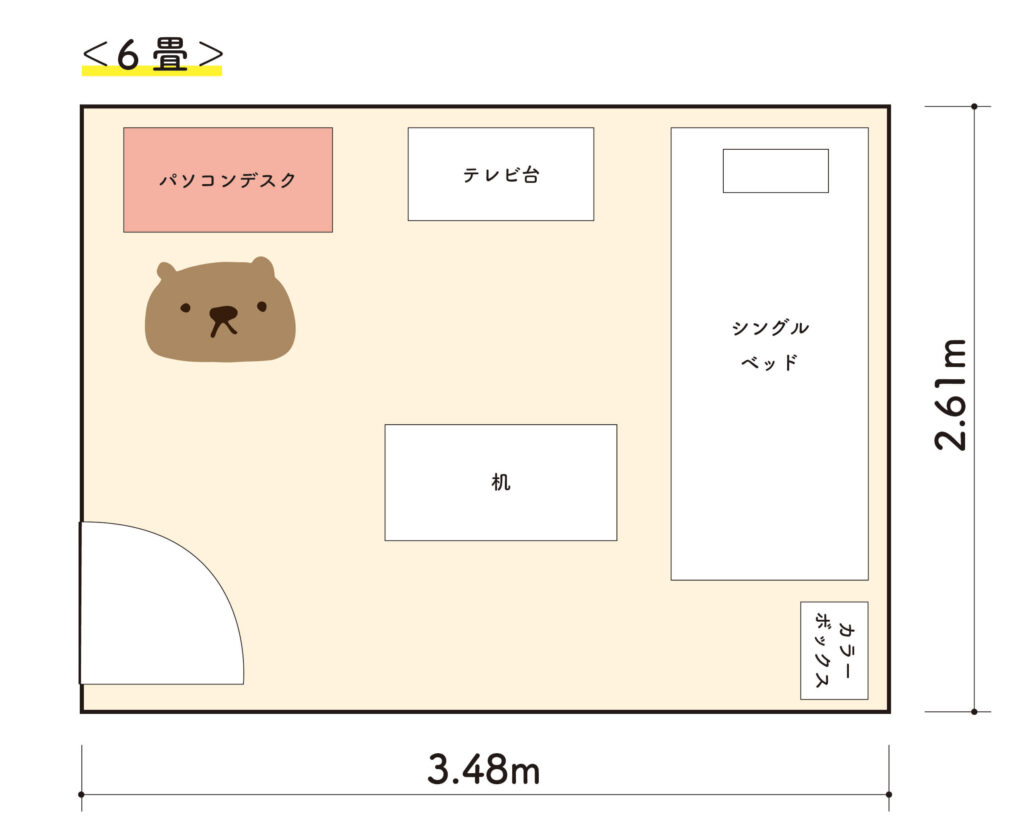
※パソコンデスク想定サイズ:約90×45cm
家具のサイズはそれぞれ、一人暮らし用で売り出されているコンパクトなサイズで計算しています。
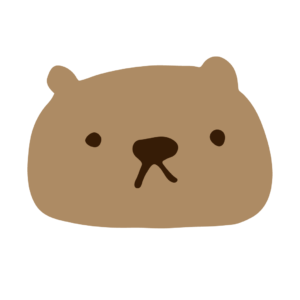
なんとなく納まってる感はありますが、最低限の家具でこの状態です。
収納がない部屋の場合はもっと収納棚が必要ですし、全身鏡も必要かもしれません。
そうなると実際はぎゅうぎゅうで居場所がないなんてこともありえます。
なので6畳にパソコンデスクを置きたい!
という人は最低限・最小サイズの家具を選ぶ必要がありますね。
そんな狭い部屋にぴったりなのが、全身鏡付きで収納もできちゃうというこの家具です!
(私も約6年使用しています)

高さがあるので見た目以上に物が入りますし、中身を隠せるのも◎
詳しいレビューはこちらの記事に書いております~
-

-
【厳選】一人暮らし歴10年が買ってよかった1万円以下のもの8コ+α
続きを見る
8畳なら問題なく置ける
こちらが8畳のシミュレーションです。
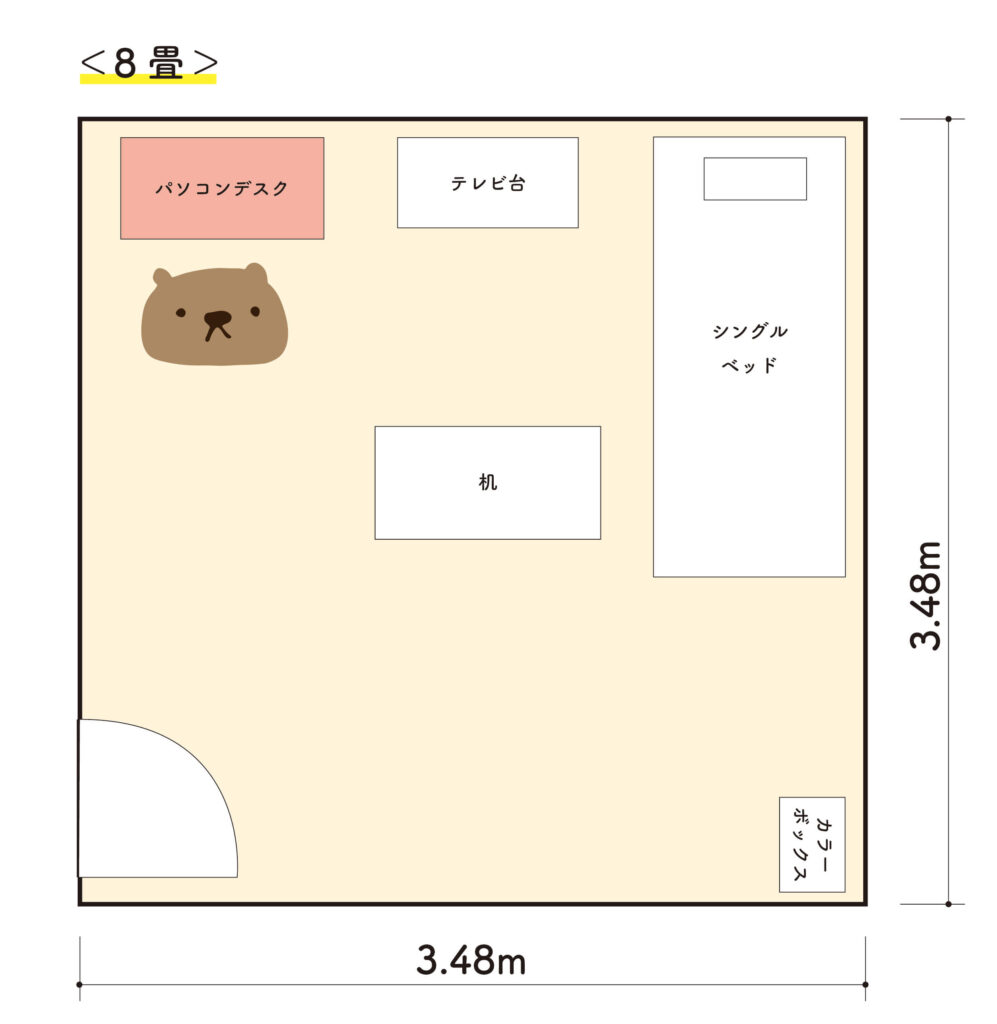
家具のサイズは6畳の時と変えておりません。
少し余裕があるので、8畳だとパソコンデスクを問題なく置けそうです。
(置く家具の種類やサイズにもよりますが)
デスクを置く置かない関係なく、一人暮らしでワンルームなら8畳以上のスペースは欲しいですね。
2Kが一番安心
こちらが2Kでのシミュレーションです。
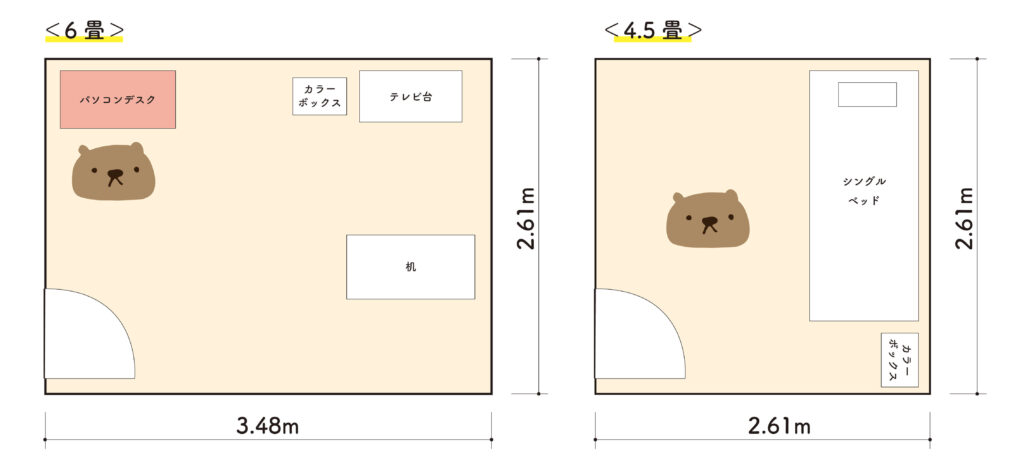
私が6畳+4.5畳の2Kなので、その場合でレイアウトしてみました。
同じ6畳でも、2Kだと1部屋分スペースが広いことになるので、余裕を持って置けますね。
少し大きめの家具やデスクを購入しても大丈夫そうです。
私は机・テレビ台・全身鏡・布団の他に、下記の家具が置けています。
- 三人掛けソファ
- 洗濯ラック
- 収納棚×2
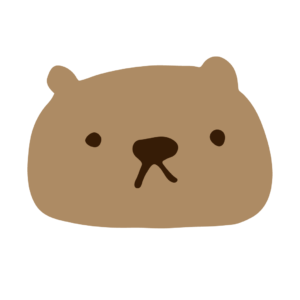
パソコンはどこで買う?

最後にパソコンはどこで買ったらいいのかについてお話ししていきます。
パソコンだけの購入なら量販店か直販サイト
パソコンのみを購入するのであれば、量販店や直販サイトが安い+ポイントが多めに付くのでおすすめです。
時期とセールなどの有無によるので、値段の調べ方は下記の順にするといいですよ!
ポイント
- 使いたいパソコンを決める
- ネットで値段をチェック
- お店で値段をチェック
- 安い方で買う
付属品やアクセサリも一緒に買うならアマゾン
パソコンだけでなく、マウスやUSBメモリ、収納ケースやカバーなど他のものも一緒に買うのであればアマゾンがお得です。
量販店や直販サイトよりもたくさんの種類の商品が販売されているからですね。
選択肢が多いほど安くて良いものがあるので、自分の好みに合ったものも見つけやすいです。
ネットでポチれば1分もかからずに注文でき、自宅まで届けてくれるのも良いですね。
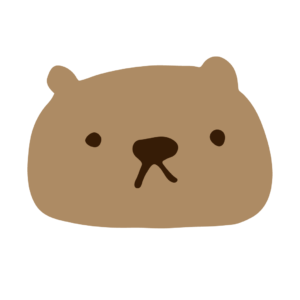
購入履歴が残るので、シートやカバーなんかを再度買いたい!と思った時に簡単に購入できるのもメリットです◎
保証は付けると安心
パソコンを購入する際はオプションで保証をつけますか?と聞かれることが多いと思います。
保証は有料なので悩みがちですが、付けた方が安心して使用できるので個人的には付けるのをおすすめします。
私はパソコンを2度、タブレットを1度購入していますが全て保証を付けて購入しています。
何かあった時にイレギュラーな出費を抑えるためです。
ただ、保証を付けていても故障したことはありません…
なので実際は付けなくてもいいのかもしれませんが、
「何かあったら急に数万円飛んでいくかも」という不安をなくすために保証は付けた方が安心です◎
一番おすすめはノートパソコン!
最後にまとめてみます。
- 動画視聴・ゲームアプリ、イラスト作成したい人はタブレットがおすすめ
- 文書作成などの軽めの作業だけする人や迷っている人はノートPCがおすすめ
- 動画編集やパソコンゲームをしたい人はデスクトップPCがおすすめ
- パソコンデスクを置くなら8畳以上の部屋の大きさ
- 購入する際、保証をつけると安心
使用用途に合ったパソコンを購入して、良い生活を過ごしましょう〜